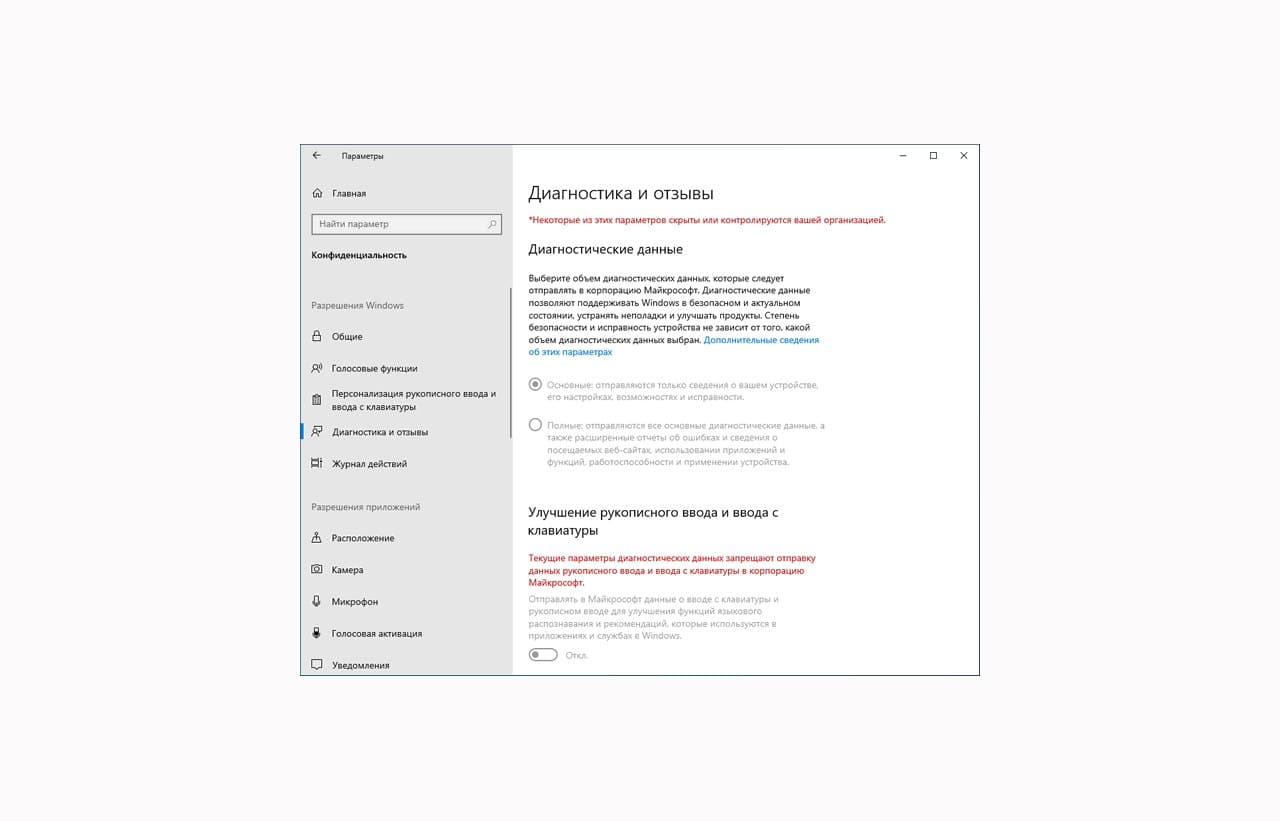Отказ от ответственности!
Отказ от ответственности
Сайт не несёт ответственности за содержание материалов. Все материалы сайта найдены в сети интернет. Если вы являетесь правообладателями и хотите убрать свой материал с нашего сайта, то напишите администрации. Напомним, что ваша собственность находилась в публичном доступе и только поэтому была опубликована на нашем сайте. Сайт некоммерческий, и мы не можем проверить все публикации пользователей. Используете материалы сайта на свой страх и риск, администрация за возможные последствия ответственности не несет.
Сайт не распространяет никаких программных продуктов, а содержит только ссылки на ПО, доступное в сети интернет.
Все комментарии
Новое на форуме
Внимание! Если Вы видите рекламму на нашем ресурсе, установите для вашего браузера расширение Adblock Plus | AdBlocker Ultimate | Блокировщик |
Главное меню
Нажмите для раскрытия
- Загрузка... News Portal
- Загрузка... Soft Portal
- ⬦ Бесплатно прочее полезно
- ⬦ Комп для чайника
- ⬦ Халява
- Новости сайта
- Программы для ПК
- Программирование
- Статьи, заработок, Wi-Fi...
- Игры для ПК, android, прочее
- Флэш игры, программы...
- Книги java, txt, fb2, аудио...
- Всё для Photoshop и After...
- Веб мастеру
- Продвижение ВКонтакте
- Продвижение в других соц.
- Различный софт
- F.A.Q / ЧАВО?
Комментарии
3 последних комментариев.
есть новая ссылка? удалено с яндекс диска
Мы ВКонтакте
Сообщество вконтакте
Как узнать разрядность компьютера
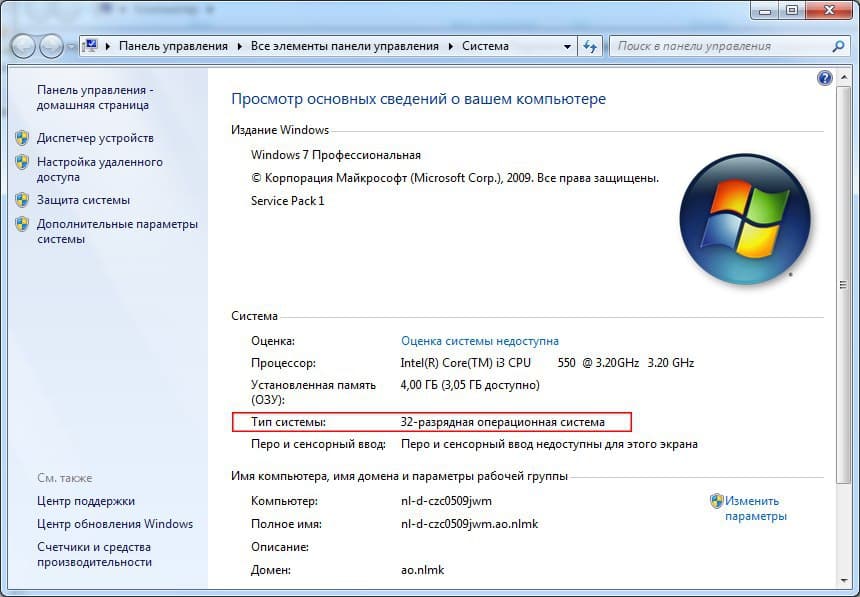
В открывшимся окне найдите надпись Тип системы. Система может быть 32-разрядной или 64-разрядной.
Какую разрядность выбирать при установке системы?
На сегодняшний день существует 2 разрядности системы - x64 и x32 (она же x86).
Основное и едва ли не единственное отличие x64 от x32 в том, что версия x64 может работать с оперативной памятью вплоть до 32 Гбайт и запускать одновременно и 64-битные, и 32-битные приложения.
Тогда как традиционная x32 способна адресовать лишь до 4 Гбайт памяти, запускать только 32-битные программы для которых доступно только 3 Гбайт (говоря проще, даже если в компьютере 4 Гбайт (и более) памяти, то 32-битная система будет отображать и работать лишь с 3-мя, а остальная память будет попросту простаивать.
У версии x64 ситуация иная: для 32-битных приложений доступны все 4 (и более) Гбайт , а для 64-битных приложений вообще вся оперативная память, которая физически установлена в компьютере. Повторюсь, что 64-битная система может запускать и те и другие приложения, но не наоборот.
Итог
Если объем оперативной памяти в компьютере 4 Гбайт и больше, устанавливать целесообразно 64-разрядную Windows, если меньше (до 3Гб) - 32-разрядную.
Пароль к архивам: ComInet
06.06.21 06:09 丨
Просмотров: 301 丨
Комментарии: (0)
Может быть интересно
Комментариев: 0
Copyright ©
Авторизация